Instalação do Windows travada no logotipo do Windows: correções 100% funcionais
Leonardo publicou em 11/03/2024 para Notas para Gerenciamento de Partições | Mais Artigos
Quando se trata de instalar ou atualizar o Windows em seu computador, algumas coisas são tão frustrantes quanto a instalação do Windows travada no logotipo do Windows. É um problema comum que assombra muitos usuários, muitas vezes causando ansiedade em relação aos seus computadores. Contudo, não há necessidade de se preocupar; este artigo foi adaptado para lidar com o problema de instalação do Windows travado no logotipo do Windows.
Este artigo da EaseUS é dedicado a orientá-lo através de um conjunto de táticas bem estabelecidas para resolver esse problema de forma eficiente. Além disso, explorará os fatores subjacentes que contribuem para o problema, como particionamento incorreto do disco ou existência de setores danificados no disco rígido. Continue lendo para descobrir soluções abrangentes para todas as suas preocupações neste artigo.
Como consertar a instalação do Windows travada no erro do logotipo do Windows
É essencial seguir uma abordagem estruturada quando se trata de encontrar soluções para o problema de instalação do Windows travado no logotipo do Windows. É por isso que apresentaremos uma série de soluções eficazes que funcionaram para muitos usuários. Abaixo estão as 5 principais correções para resolver o problema de instalação do Windows travado no logotipo do Windows:
🔥 Leia também: Como corrigir o total de instalações identificadas do Windows 0
Correção 1: execute uma reinicialização forçada
Começamos com a solução mais simples, porém eficaz, que pode ajudá-lo. Este processo envolve a execução de uma reinicialização completa do computador. Antes de iniciar uma reinicialização total, certifique-se de que todos os dispositivos externos, como unidades USB, teclados, impressoras e outros periféricos, foram desconectados. Agora siga estas etapas para realizar uma reinicialização total para corrigir a instalação do Windows travada no logotipo do Windows:
Instruções: Inicie o processo pressionando firmemente e mantendo a pressão no botão Liga / Desliga do computador por um período mínimo de 10 segundos. Isso pode durar até 30 segundos, dependendo do modelo específico do seu computador. Após esse período designado, faça uma breve pausa e reinicie o computador.
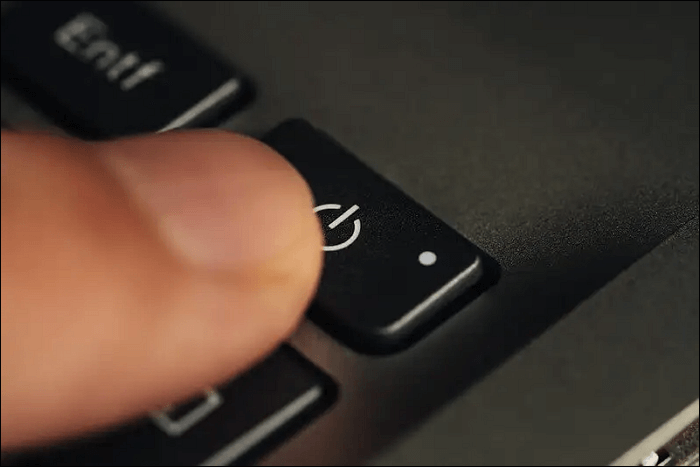
🚩Veja também: Windows 10 travado na tela de boas-vindas
Correção 2: localizar e reparar setores defeituosos
Setores defeituosos em seu computador podem ser uma das principais causas de problemas de computador, como a instalação do Windows travada no logotipo do Windows. Assim, agora passamos para uma solução mais avançada que envolve identificar e reparar setores defeituosos em seu disco rígido.
Uma ferramenta que pode te ajudar nessa tarefa é o EaseUS Partition Master . É um software confiável e fácil de usar, projetado para lidar com os problemas em questão. EaseUS Partition Master oferece um recurso útil de “Teste de superfície de disco” que permite verificar se há setores problemáticos em seus discos rígidos. Esta ferramenta é especialmente útil se o motivo da instalação do Windows travada no logotipo do Windows tiver a ver com problemas de disco subjacentes. Usando o Teste de Superfície de Disco, você pode identificar e resolver proativamente possíveis problemas relacionados ao disco.
A seguir estão as etapas para executar o teste de superfície do disco para localizar e reparar setores defeituosos:
Passo 1. Abra o EaseUS Partition Master. Clique com o botão direito no disco que deseja verificar e clique em "Teste de superfície".
Passo 2. A operação será realizada imediatamente e todos os setores defeituosos serão marcados em vermelho.
EaseUS Partition Master pode executar um teste de superfície de disco e verificar erros do sistema de arquivos em um cartão SD, discos rígidos externos, SSDs e HDDs. Não perca esta ferramenta e instale-a no seu PC para ajudar.
Correção 3: mude o BIOS para UEFI
Outra solução eficaz para resolver a instalação do Windows travada no logotipo do Windows envolve alterar o modo BIOS para UEFI . Este método ajuda a superar os problemas de compatibilidade que podem estar causando a interrupção da instalação do Windows. Para fazer isso, seguiremos as instruções abaixo:
Reinicie o seu PC e pressione F2 ou outras teclas do menu de inicialização quando solicitado a entrar no menu do BIOS. Navegue até Boot Maintenance Manager > Escolha opções avançadas de inicialização > Clique em Modo de inicialização. Selecione o modo desejado: UEFI.
O motivo é que o modo UEFI, mais comum em computadores modernos, é mais adequado para discos formatados em GPT.
Correção 4: use um USB mais novo e mais rápido
É possível que o motivo da instalação do Windows travada no logotipo do Windows seja o USB que você está usando. A instalação moderna do Windows, como o Windows 10/11, requer um certo nível de velocidade de transferência de dados e confiabilidade da mídia de instalação. É por isso que USBs mais antigos e mais lentos podem ter dificuldade para acompanhar as demandas do processo de instalação moderno.
Ao mudar para um USB mais novo e mais rápido, você garante que o processo de instalação seja concluído sem problemas. Essa atualização aparentemente pequena pode fazer uma diferença significativa quando se trata de instalação do Windows presa no logotipo do Windows.
Compartilhe essas correções para ajudar mais usuários do Surface que enfrentam erros de instalação do Windows travados no logotipo do Windows.
Correção 5: Baixe o arquivo ISO do Windows novamente
Se a instalação do Windows ainda estiver travada no logotipo do Windows, apesar de executar todas as correções anteriores, o problema provavelmente está no próprio arquivo ISO do Windows. O arquivo ISO do Windows que você está usando pode estar danificado ou encontrar outros problemas. No entanto, não há necessidade de se preocupar, pois você pode resolver isso de forma eficiente seguindo estas etapas para baixar o arquivo novamente:
Passo 1: acesse o site oficial da Microsoft e navegue até a seção “Download de software ”. Aqui, vá para a versão do Windows que deseja baixar, por exemplo, “Windows 11”.
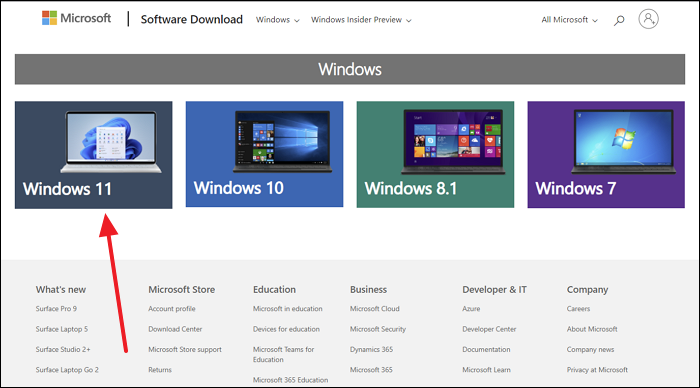
Se você encontrar algum erro durante o processo, clique no link a seguir para saber mais detalhes:
Passo 2: Aqui, role a página para baixo até a seção “Baixar imagem de disco do Windows 11 (ISO) para dispositivos x64”. Agora selecione o arquivo ISO do Windows 11 e clique em “Baixar agora” para iniciar o processo.

Depois de baixar com sucesso o arquivo do Windows iOS, a próxima coisa que você precisa fazer é criar uma unidade USB inicializável. Para obter um guia passo a passo sobre como gravar o arquivo ISO em um USB, siga este link para o tutorial do EaseUS Partition Master: Gravar ISO do Windows 10 em USB .
Leia também:
Como consertar a atualização do Windows 11 travada em 100% | Guia completo
O processo de download da atualização do Windows 11 pode travar em 100% quando você atualiza para o Windows 11. Felizmente, neste guia, você obterá soluções rápidas e eficientes para corrigir o erro do Windows 11 travado em 100%.
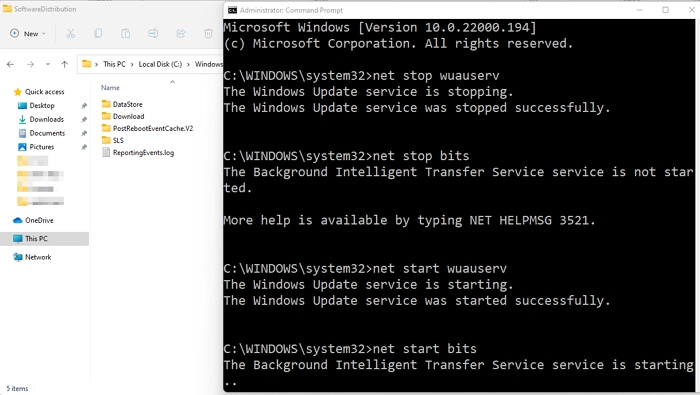
Por que a instalação do Windows travou no logotipo do Windows
A instalação do Windows é um processo crucial que os usuários realizam ao configurar um novo computador ou realizar uma instalação limpa. No entanto, encontrar um obstáculo em que a instalação trava no logotipo do Windows pode ser extremamente frustrante. Abaixo estão alguns motivos subjacentes à instalação do Windows travada no problema do logotipo do Windows:
- Incompatibilidade de hardware: A incompatibilidade de hardware é um fator proeminente por trás dos atrasos na instalação que ocorrem quando o logotipo do Windows aparece. Quando os principais componentes do computador, como placas-mãe, placas gráficas ou dispositivos de armazenamento, não se alinham com a versão do Windows que você está tentando instalar, isso pode resultar em vários problemas.
- Mídia de instalação corrompida: A fonte da qual você está instalando o Windows pode ser um fator crítico. Se a mídia de instalação, como USB, estiver corrompida ou contiver erros, o processo de instalação poderá travar.
- Recursos de sistema insuficientes: Recursos de sistema inadequados, como RAM e espaço em disco, também podem atrapalhar o processo de instalação do Windows. Se o seu computador não atender aos requisitos mínimos para a versão do Windows que você está tentando instalar, poderá ter dificuldade para concluir o processo.
- Configurações de BIOS/UEFI: As configurações de BIOS/UEFI em seu computador desempenham um papel vital na instalação do Windows. A instalação do Windows pode ser interrompida no logotipo do Windows se essas configurações não estiverem configuradas corretamente.
- Erros de disco: um erro no disco rígido ou SSD onde você pretende instalar o Windows também pode causar falha na instalação do Windows. Setores defeituosos, corrupção de disco e outros problemas relacionados ao disco podem fazer com que o Windows pare.
Compartilhe essas causas do erro de travamento na instalação do Windows com mais usuários que enfrentam o mesmo problema.
Conclusão
Em resumo, enfrentamos o problema frustrante da instalação do Windows travada no logotipo do Windows. Esse problema incômodo pode interromper sua jornada para um sistema operacional novo ou atualizado, mas com o conhecimento e as ferramentas certas, você pode superar esse problema facilmente. Exploramos uma variedade de soluções, desde a reinicialização básica até técnicas complexas mais avançadas, como configurações de BIOS/UEFI.
Também destacamos a importância de usar ferramentas confiáveis como o EaseUS Partition Master. Ele pode ajudá-lo em várias tarefas, desde reparar setores defeituosos até converter MBR em GPT. Para concluir, você pode superar o desafio da instalação do Windows paralisada seguindo os métodos descritos e usando o EaseUS Partition Master.
Você pode gostar:
Instalação do Windows travada nas perguntas frequentes do logotipo do Windows
Você tem mais dúvidas sobre a instalação do Windows travada no logotipo do Windows? Encontre respostas para suas dúvidas abaixo, onde respondemos a uma série de perguntas frequentes da Internet:
1. Por que minha instalação do Windows 10 está travada na tela do logotipo do Windows?
Se você estiver enfrentando o problema de instalação do Windows 10 travada na tela do logotipo do Windows, vários fatores podem ser responsáveis. Isso inclui incompatibilidade de hardware, mídia de instalação corrompida, conflitos de software, erros de disco e muito mais.
2. Como faço para corrigir o travamento do Windows 10 ao me preparar para a instalação?
Use as etapas a seguir para consertar o Windows travado ao se preparar para instalar:
Passo 1: Comece baixando a ferramenta Windows Media Creation e usando-a para criar uma mídia de instalação do Windows em um USB. Agora inicialize seu computador com USB e navegue até a tela “Reparar seu computador”.
Passo 2: Aqui, navegue até “Solucionar problemas” e clique em “Opções avançadas”. Agora, toque em “Restauração do Sistema” e siga o assistente para consertar o Windows 10 travado ao se preparar para instalar.
3. Como inicializo o Windows que fica pendurado no logotipo da Microsoft?
Você pode inicializar seu computador no modo de segurança para descobrir a causa e corrigir o Windows que fica travado no logotipo da Microsoft:
Passo 1: Desligue o computador de forma anormal várias vezes para acessar a tela de Reparo Automático. Aqui, clique em “Opções avançadas” e escolha “Solucionar problemas”.
Passo 2: Agora, acesse “Configurações de inicialização” e clique em “Reiniciar”. Assim que o computador reiniciar, pressione F4 para inicializar no modo de segurança.
Artigos relacionados
-
SSD informa tamanho errado? Razões e soluções aqui!
![imagem]() Leonardo 2024/03/11
Leonardo 2024/03/11
-
![imagem]() Leonardo 2023/12/20
Leonardo 2023/12/20
-
Corrigir 'Falta NTLDR' com Erro que Windows 11/10/8/7 Falha ao Carregar ou Iniciar
![imagem]() Rita 2023/09/26
Rita 2023/09/26
-
Como Criar Volume/Partição Usando o Diskpart? [Guia Completo]
![imagem]() Leonardo 2023/11/27
Leonardo 2023/11/27
Sobre EaseUS Partition Master
Software de gerenciamento de disco e partição para uso pessoal e comercial. Deixe-o gerenciar sua unidade de armazenamento: redimensionar, formatar, excluir, clonar, converter, etc.
Vídeo tutorial

Como particionar um disco rígido no Windows 11/10/8/7
Como podemos te ajudar
Encontre respostas para perguntas comuns abaixo.
